从Vista开始,微软就在windows中引入了一项全新的安全功能:UAC(User Account Control,用户帐户控制),旨在提高系统的安全。默认情况下(开启UAC),即使是管理员,登陆系统后也只是默认以标准用户的权限执行一般操作,需要管理员权限执行操作时便会出现“用户账户控制”窗口以请求提升权限。有了UAC,系统安全性能确实提高了不少。有时需要独立给某个程序特权以运行时也非常方便,即右键选择“以管理员身份运行”即可,但即便如此,有时依然会给我们日常操作带来一定的不便,比如进入某个系统目录执行一些修改操作时往往在保存过程中就会出现权限不足无法完成操作。此时并不是右键“以管理员身份运行”得以解决的,其实也根本无法用此方法解决。有朋友在此时就干脆直接将UAC关闭了事,当然这样做也是可以的,但并不是最便捷最理想的做法,毕竟UAC的开启与否将直接影响到系统安全性能的高低,UAC作为一种新的安全技术,毕竟还有其先进的地方,长期关闭对系统对用户自身都不是一个好主意!当然,又有朋友会说了,我只是临时关闭UAC,因为它碍了我执行任务,任务执行完后即会恢复UAC的开启。如果就是为了临时取得权限而完成一些特殊的任务,大可不必去大搞UAC设置,今天笔者正是提供一种取得全局管理员权限的另类方法。
所谓的全局管理员权限就是和关了UAC一样,和使用XP一样,用户本身已是管理员的情况下,将得到全部的管理员权限,无需提升。
首先ctrl+shift+esc启动“任务管理器”(或是右击任务栏,选择“启动任务管理器(K)”),切换到“进程”选项卡,找到并结束“explorer.exe“进程。
此处说明一下,“explorer.exe“进程是windows”资源管理器”的主进程,从Win2000开始(基于NT核心的系统),此进程就被独立出来仅作为管理Windows图形外壳,包括开始菜单、任务栏、桌面和文件管理等之用,结束它并不会引起系统崩溃,只是任务栏,桌面图标,资源管理器窗口(打开文件夹以浏览文件的窗口)等被关闭,并不影响其他程序的运行。
其次,点击“显示所有用户进程”。如图一:

说明:首先点击“显示所有用户进程”的目的在于用户此时将取得管理员权限,否则无法完成后续操作。
最后,选择“文件”,“新建任务(运行...)(N)”,在弹出窗口中键入explorer,此时在输入框下将看到“利用管理特权创建此任务”选项,我们就是要勾选它,之后回车或是点击“确定”即可。如图二:
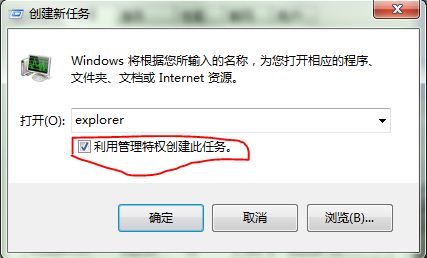
图二:勾选“利用管理特权创建此任务”
说明:如果在上一步中不点击“显示所有用户进程”将不会出现此选择项。
好了,此时资源管理器已启动并恢复正常,不同的是,此时不管作何操作都不会遇到权限提升请求(用户账户控制),可以打开一个之前需要提升管理员权限的程序作一测试,“用户账户控制”已无影无踪,程序将直接运行,因为我们已取得全局管理员权限。
此方法的优点就在于,在不关闭UAC的前提下,可以临时获取全局管理员权限用于一些特殊的操作,如之前笔者提到的需要特权以修改系统目录文件的操作等。重启explorer进程即可恢复(用此前的办法,但不勾选“利用管理特权创建此任务”即可)。
需要实现一些特权操作的朋友不妨一试此方法。





















 102
102

 被折叠的 条评论
为什么被折叠?
被折叠的 条评论
为什么被折叠?








